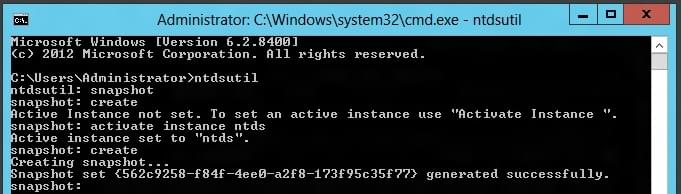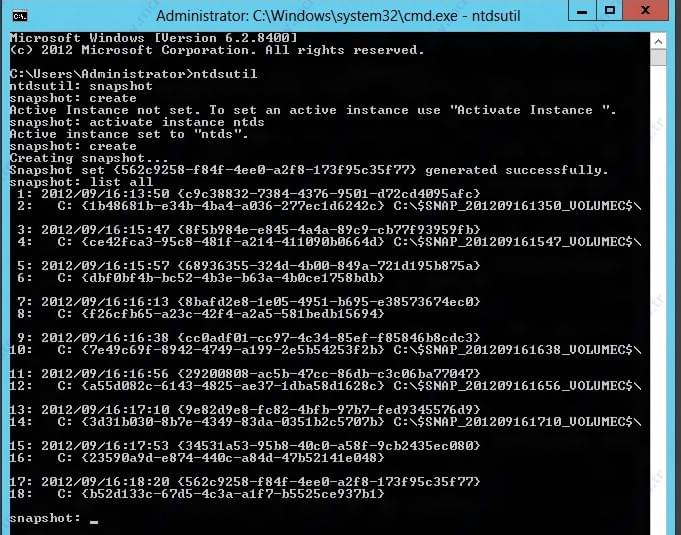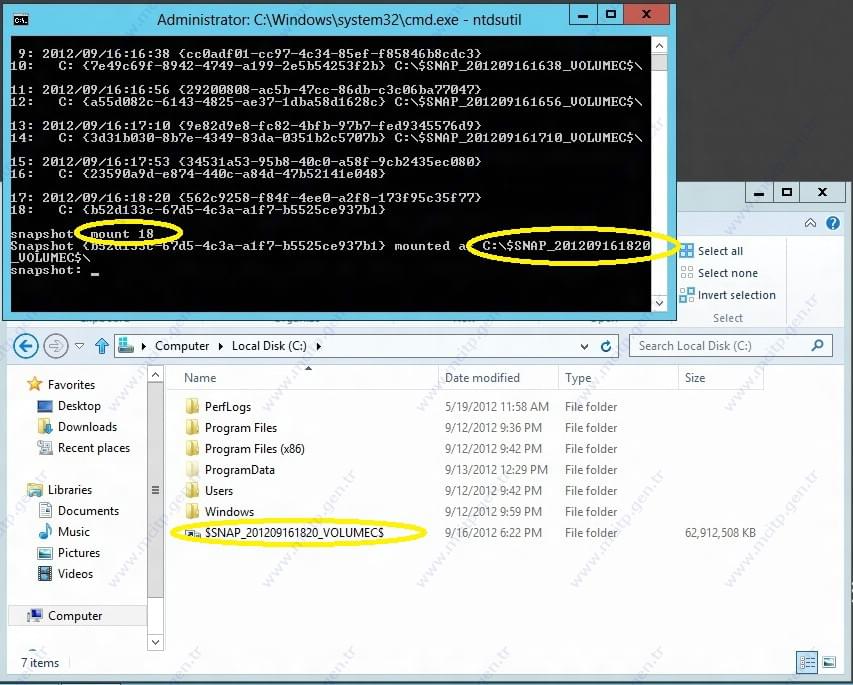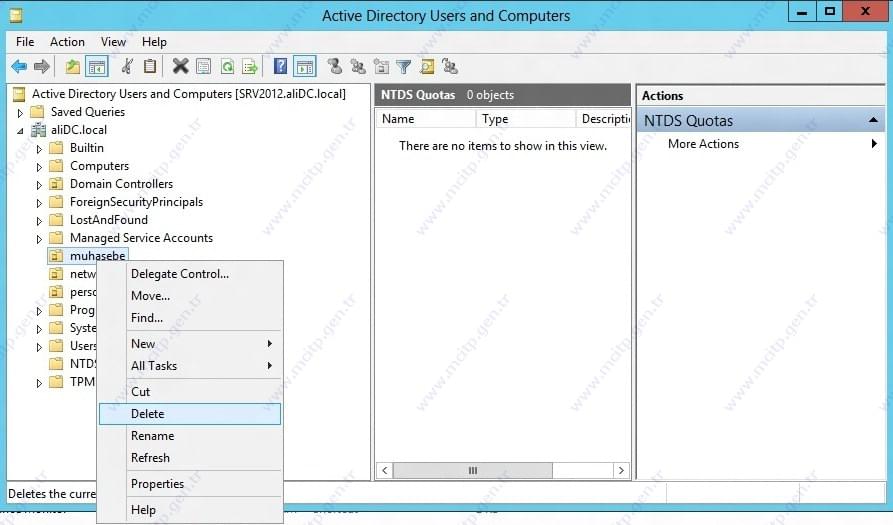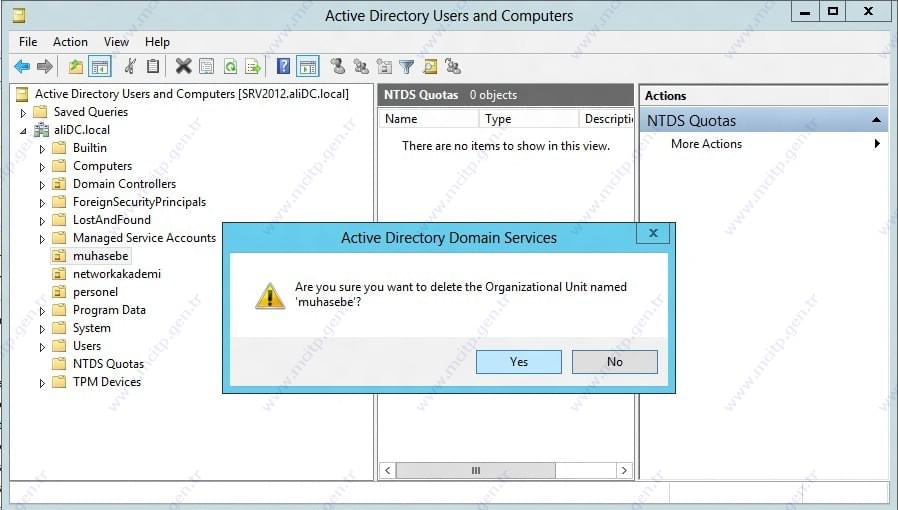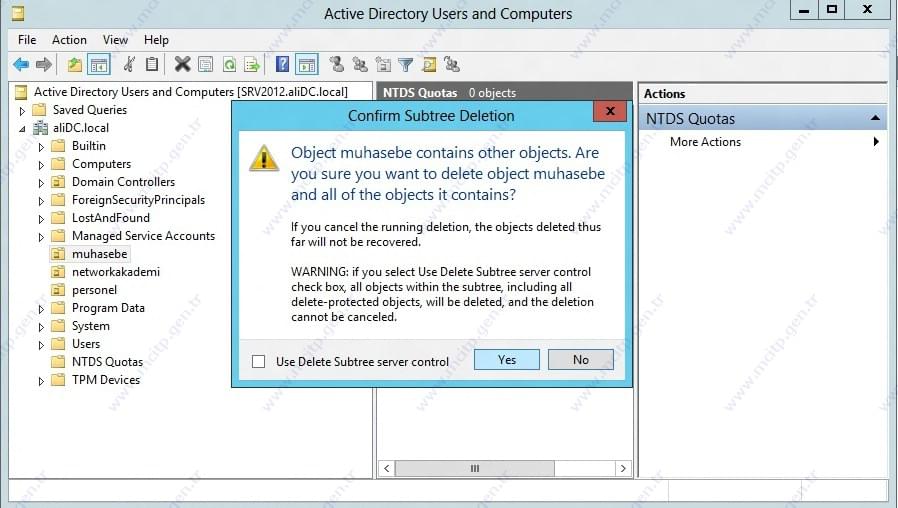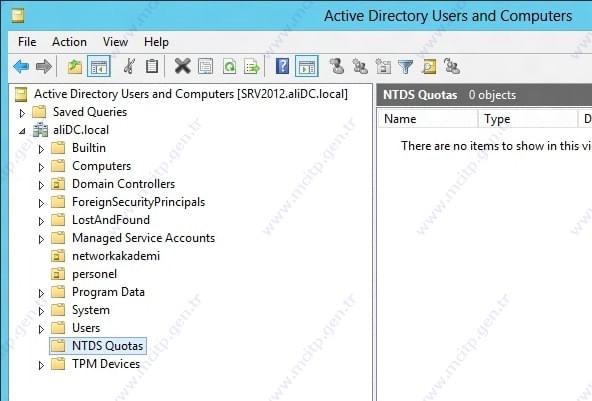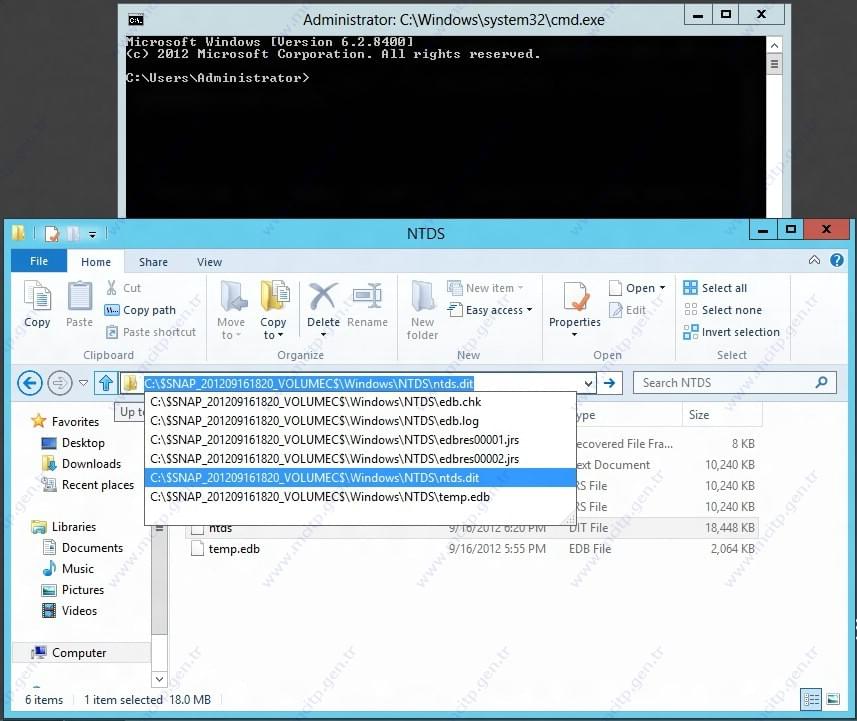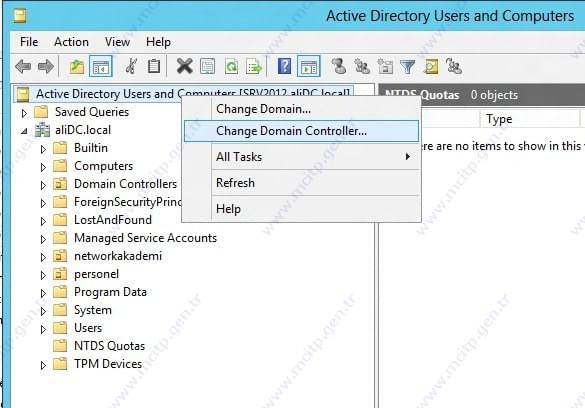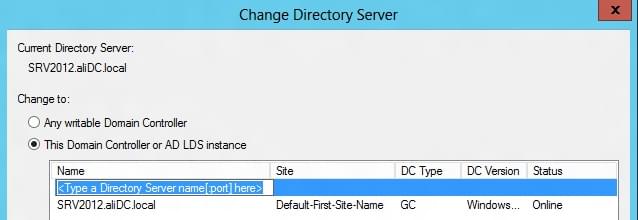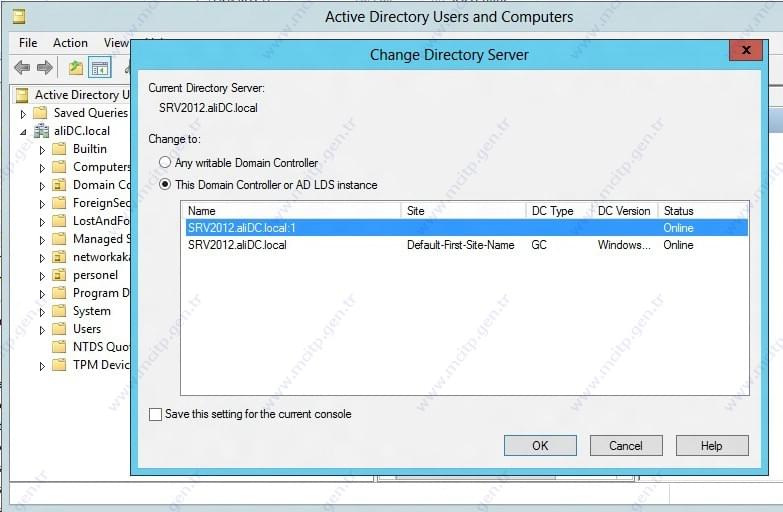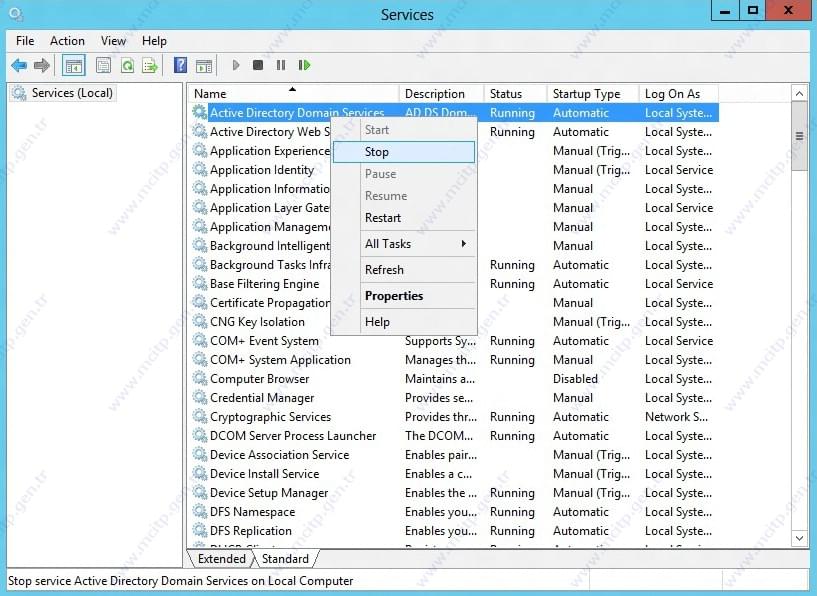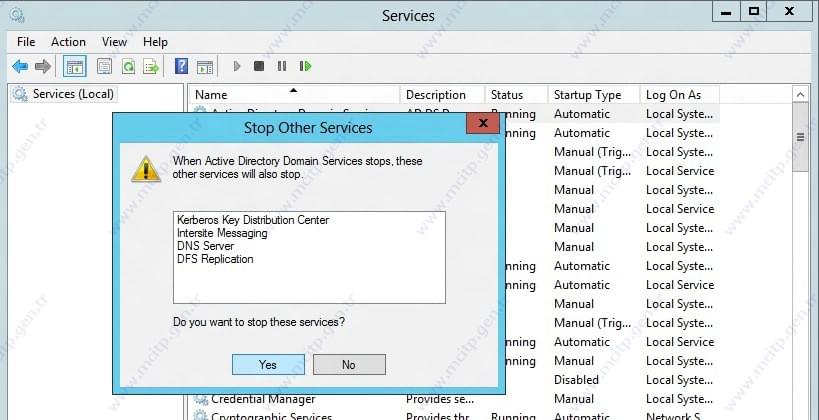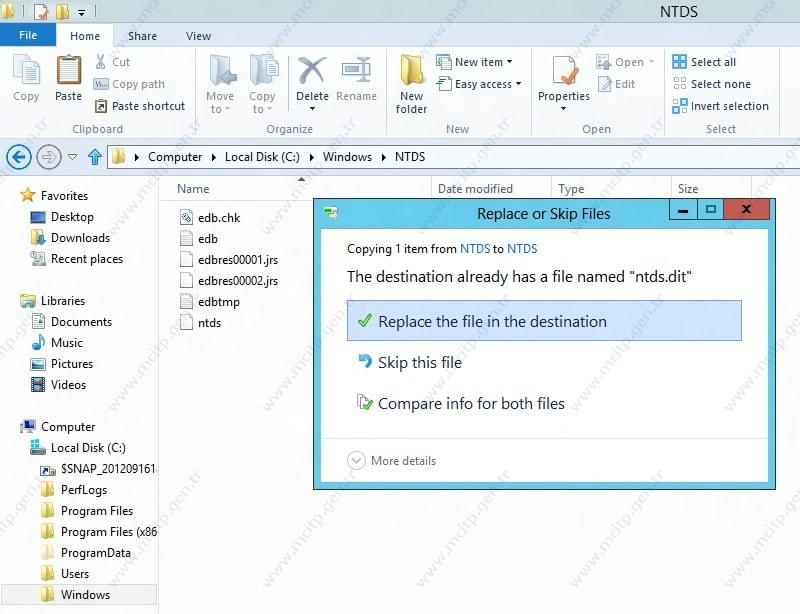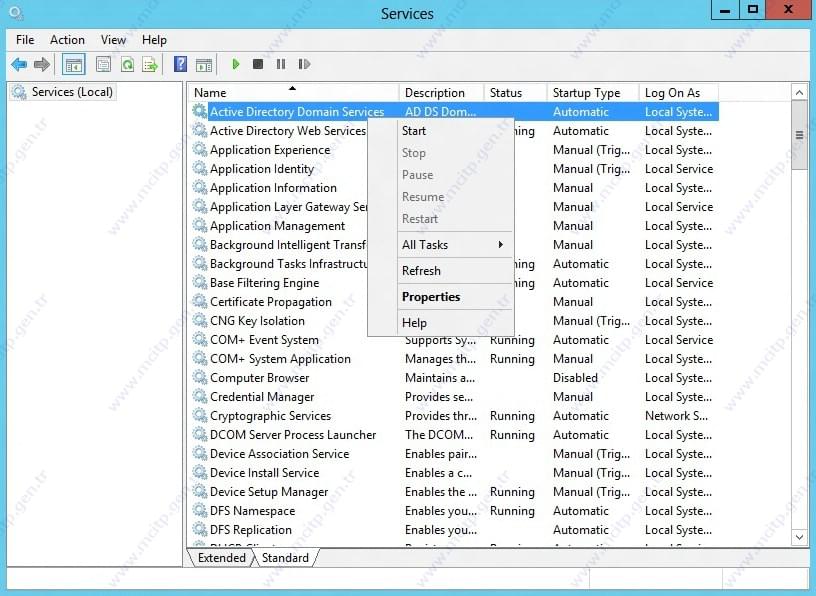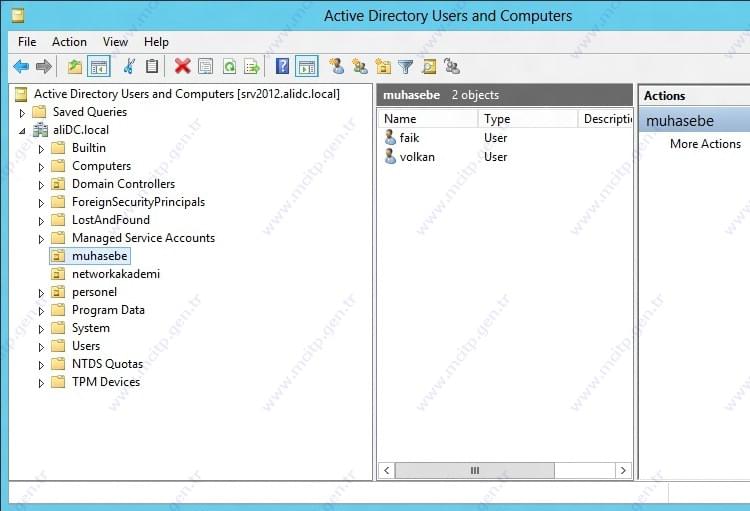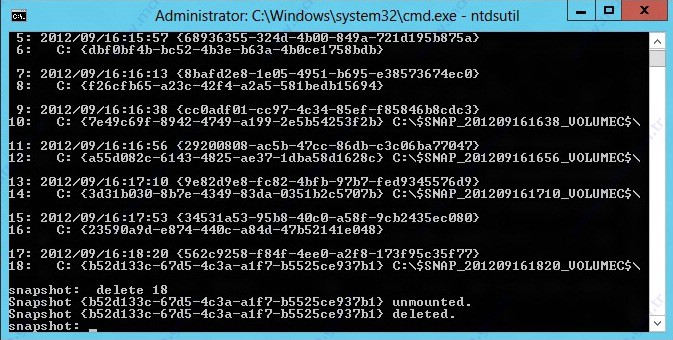Merhabalar;
Bu makalemde Server 2012 üzerinde Snapshot özeliği ile Active Directory Backup and Restore yapmayı anlatacağım.
Snapshot kullanmamızdaki amaç AD’de yanlışlıkla yaptığımız bir işlemi snapshot yedekden AD’yi Restore etmek için kullanıyoruz.
Öncelikle snapshot için kullanılan komutların ne işe yaradığından bahsetmek istiyorum;
Snapshot = Çalışan sistemin o anki durumunun kopyasını almak için kullanılıyor. Ntdsutil içinde mevcut
Ntdsutil = AD’nin yönetimi sağlayan komut sisteminden çalışan uygulama. AD kurulduğunda ya da AD araçlarının kurulumda(RSAT) geliyor
Mount = Oluşturulan dosyayı sisteme bağlamak için
dbadam = Dışarıdaki AD datasını LDAP kullanarak AD’ye bağlamaya yarayan araç.
ilk önce Komut sistemine girerek
ntdsutil komutu çalıştırılır
snapshot komutu çalıştırılır.
Ben önce create çalıştırdım hata verdi
activate instance ntds komutu çalıştırıldıktan sonra
create komutu çalıştırmak gerekiyor ve resimde görüldüğü gibi Snapshot oluşturuldu.
Tüm alınan snapshot’ları listelemek için list all komutu çalıştırılır.
Şimdi oluşturulan snapshot’ı mount ederek sisteme bağlayacağız.
mount 18 (18 defa snapshot aldığım için) hangi snapshot’ı sisteme bağlayacaksanız ID numarası girilir. Ben 18 nolu ID bağladım ve C’ye girdiğinizde snapshot yedeği görebiliyorsunuz
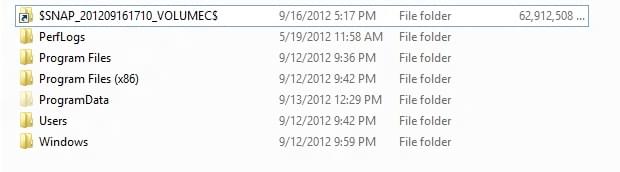
Snapshot içine girdiğimdeki klasörler AD için gerekli dosyaları almış.
Şimdi çalışan sistemde bir unit’i silerek denemesini yapalım.
AD users’a girip muhasebe unit’ini siliyorum
Onaylıyorum.
Muhasebe Unit içinde kullanıcılar olduğunu bunlarında gideceğini belirtiyor Yes diyerek devam ediyorum.
Muhasebe Unit silindi.
Şimdi aldığımız snapshot’ı AD’ye bağlıyalım.
Snapshot içerisinde AD’nin tutulduğunu Windows\NTDS\ntds.dit dosyasının yolunu alıyorum
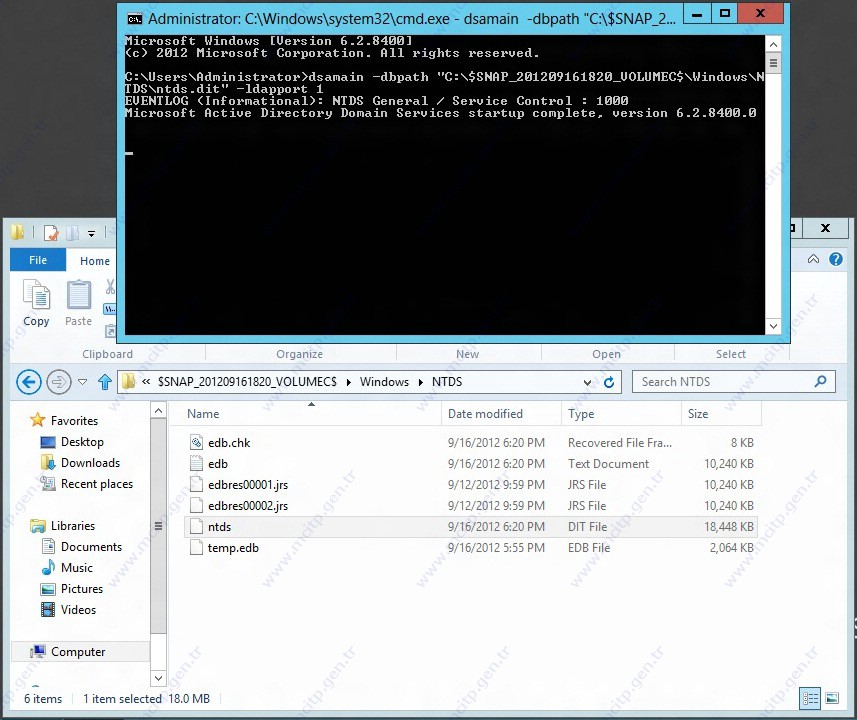
dsaman komutu ile snapshot’ı bağlıyorum komut açık kalacak port numarasını 1 olarak ben verdim istediğinizi verebilirsiniz. Kullanımı alt’dadır bize lazım olan sadece yol ve ldap port’u. dsamain –dbpath “snapshot yolu” –ldapport 1
kullanımı; dsamain /dbpath <filepath> [/logpath <path>] [/adlds] /ldapPort <number> [/sslPort <number>] [/gcport <number>] [/gcSslport <number>] [/allowUpgrade] [/allowNonAdminAccess]
Sonrasında AD users’da AD SERVER sağ tıklayıp Change Domain Controller (Domain kontroller değiştir) seçiyorum.
Type a Directory Server name [:port] kısmını silip bize gösterdiği şekilde kendi server adı ve port numarasını yazıyorum
Burada Snapshot’ı bağladı ve Status bölümünde Online olarak görüyorum. Ok dediğimde
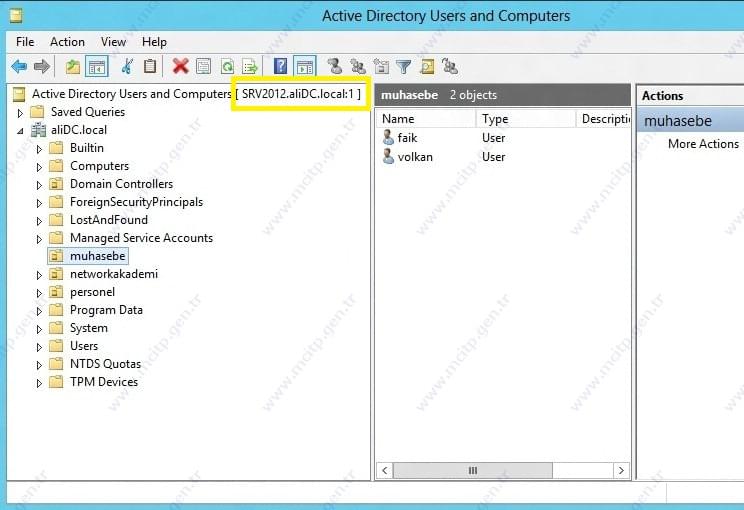
Gördüğünüz gibi snapshot içeriğini görebiliyoruz biraz once sildiğimiz muhasebe Unit’i burada kullanıcıları ile beraber duruyor yukarıda işaretli alandada göreceğiniz gibi SERVER adı : PORT yazıyor. Şimdi bu hali ile AD‘yi restore etmek için;
Servislerden Active Directory Domain Services’ini durduruyoruz.
Servise bağlı servislerinde stop edileceğine dair bilgi.
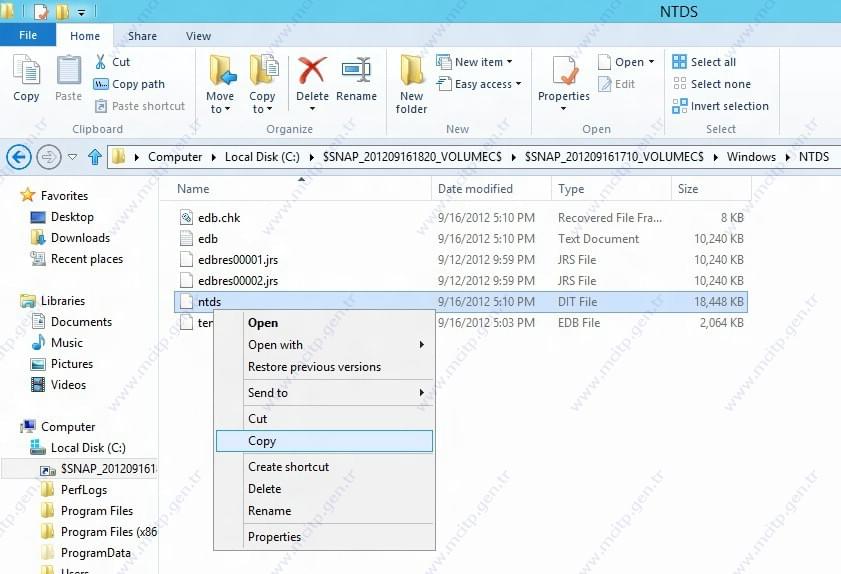
AD servisi Stop olduktan sonra C’de snapshot içinden ntds.dit dosyasını kopyalıyorum.
AD’nin çalıştığı dizine C:\Windows\NTDS\ içine yapıştırıyorum.
Aynı dosyanın olduğu üzerine yazma bilgisi Replace the file in the destination seçiyorum.
Sonrasında Servislerden AD servisini start ediyorum
ve görüldüğü gibi AD’yi RESTORE etmiş olduk.
Son olarak delete komutu ile aldığımız snapshot’ı silebiliriz.